Jak zálohovat a obnovovat zprávy SMS v systému Android
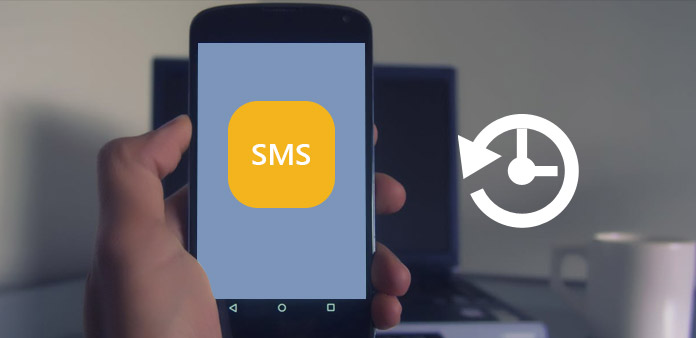
Podle nedávného průzkumu se nejčastěji používané funkce na smartphonu staly zprávou. Dnes jsme zvyklí komunikovat s ostatními prostřednictvím SMS a MMS. Přestože mazání zpráv je snadný úkol, je obtížné jej obnovit, jakmile budete potřebovat staré zprávy. Zdá se tedy, že moudré rozhodnutí se dozvíte o zálohování a obnově SMS, abyste zabránili ztrátě osobních informací. Ve skutečnosti existují různé způsoby zálohování nebo obnovení SMS v telefonu Android. A my se chystáme představit nejlepší způsoby v tomto článku, které vám pomohou snadno zálohovat a obnovit SMS a MMS v různých situacích.
Část 1: Profesionální metoda pro zálohování a obnovu zpráv SMS
Tipard Android Záchrana dat je profesionální aplikace obnovy SMS. Je schopna nejen přenést nové zprávy z Androidu na PC, ale také má schopnost obnovit a obnovit smazané zprávy na Androidu. Tato všestranná aplikace funguje na všech populárních telefonech Android a umožňuje vybrat zprávu pro zálohování, obnovu nebo obnovu.
Jak zálohovat a obnovovat zprávy SMS
Nainstalujte systém pro obnovu dat v systému Android
Aplikace Android Data Recovery je aplikace pro stolní počítače, takže ji musíte stáhnout z oficiálních webových stránek a nainstalovat ji do počítače.
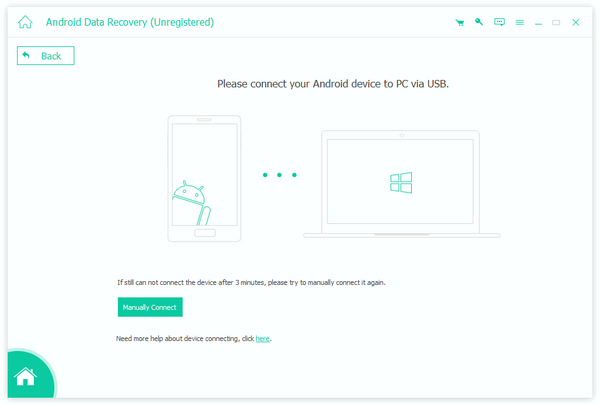
Připojte telefon Android
Otevřete nástroj pro obnovu dat Android a propojte telefon Android s počítačem pomocí kabelu USB. Po úspěšném připojení zařízení Android Data Recovery detekuje váš telefon automaticky.
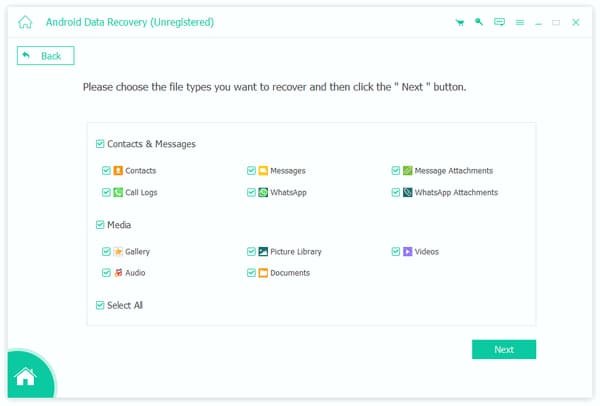
Nastavte ladění
Android Data Recovery vám ukáže instrukce o otevření režimu ladění USB podle verze Androidu a značky smartphonu. Po zapnutí režimu ladění v telefonu Android klepněte na tlačítko OK tlačítko pro pokračování.
Zvolte SMS
Zaškrtněte políčko Kontakty a zprávy a pak můžete vybrat, co chcete zálohovat, jako Kontakty, Zprávy, Protokoly hovorů, WhatsApp nebo jiné zprávy aplikace. Po výběru můžete kliknout na tlačítko další tlačítko. V okně podrobností můžete vybrat, které zprávy nebo celou historii zpráv mají zálohovat.
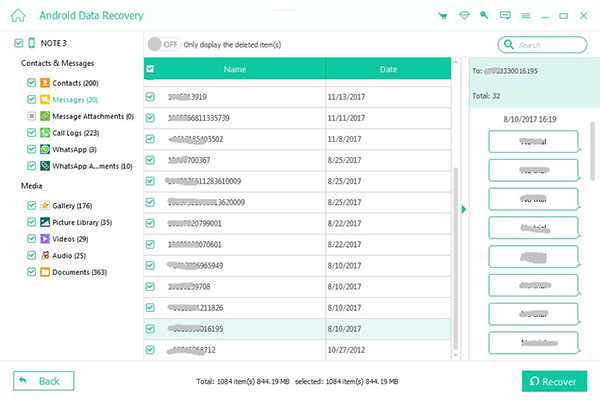
Spusťte zálohování a obnovení
Až budete připraveni, klikněte na tlačítko Zotavit se pro spuštění zálohování SMS a obnovení procesu.
Část 2: Zálohování Android SMS do Gmailu
Mnoho lidí má účet Gmail, ale nevědí, že by mohli na svých telefonech zálohovat SMS do Gmailu. Samozřejmě potřebujete nástroj, který vám pomůže dosáhnout takového úkolu, například SMS Backup +. Je to bezplatná aplikace, která pracuje se službou Gmail a má schopnost přímo ukládat SMS do Gmailu na telefonu Android.
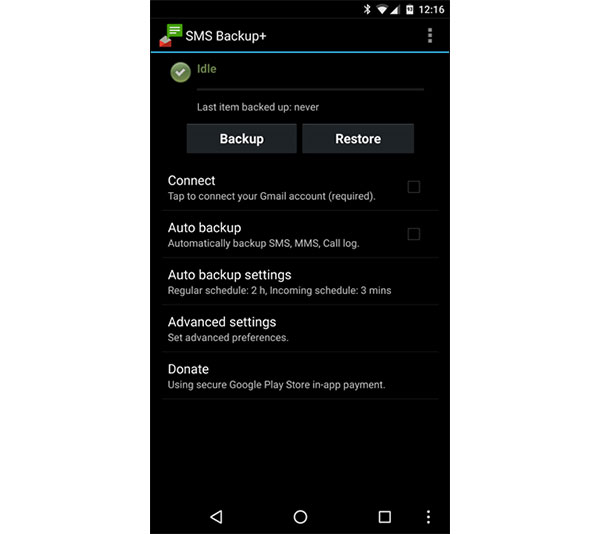
Jak zálohovat SMS do Gmailu
Konfigurovat účet Gmail
Přihlaste se do svého účtu Gmail, přejděte do Nastavení a zvolte Přesměrování a POP / IMAP. Ujistěte se, že jste v části Stav povolili možnost Povolit IMAP. Potom potvrďte kliknutím na tlačítko Uložit změny.
Nainstalujte SMS Backup +
Stáhněte si SMS Backup + z obchodu Play Store a nainstalujte jej do telefonu s operačním systémem Android. Když poprvé otevřete aplikaci, SMS Backup + vás požádá, abyste ji nakonfigurovali. Klepněte na možnost Připojit a vyberte účet Gmail pro zálohování SMS. Pak se objeví první zálohovací pole, můžete klepnutím na tlačítko Zálohovat spustit proces zálohování SMS. Pokud zvolíte tlačítko Přeskočit, zpráva na vašem telefonu bude ignorována.
Automatické zálohování
Chcete-li použít funkci automatického zálohování, klepněte na volbu Automatické zálohování a přejděte na obrazovku nastavení. SMS Backup + umožňuje nastavit pravidelný plán, požadovat Wifi a další konfigurace.
Pokročilé nastavení
Klepněte na možnost Upřesnit nastavení a otevřete obrazovku pokročilých nastavení. Zde můžete nastavit, který obsah chcete zálohovat, včetně SMS, MMS, Protokol hovorů, Kontakty a další.
Část 3: Uchovávejte Android SMS na kartu SD
Ve výchozím nastavení zabudovaná aplikace pro zasílání zpráv neumožňuje lidem importovat a exportovat zprávy, takže budete potřebovat další aplikaci, která vám pomůže zálohovat SMS na kartu SD, například Super Backup. Super Backup má bezplatnou verzi a zjednodušuje proces zálohování SMS.
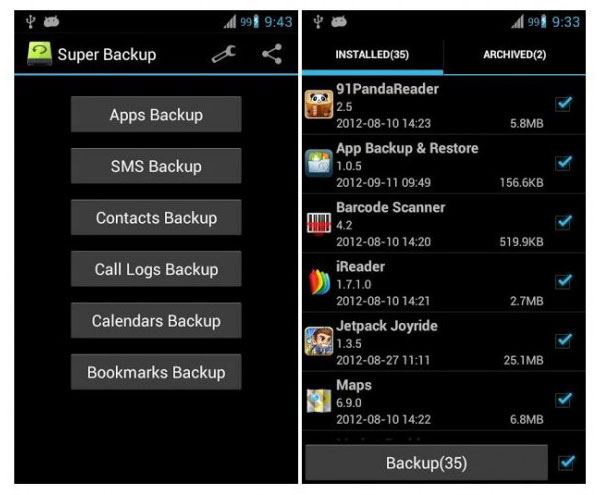
Jak uložit SMS na kartu SD
Vložte kartu SD do telefonu s operačním systémem Android. Ujistěte se, že karta SD má dostatečnou paměťovou kapacitu. Otevřete aplikaci Super zálohování a klepněte na tlačítko SMS Backup pokračovat.
Pokud potřebujete uložit všechny SMS, zvolte Zálohování, jinak vyberte Záložní konverzace. Funkce zálohování konverzací umožňuje vybrat vybrané SMS pro zálohování.
Super zálohování vás požádá, abyste zvolili umístění pro uložení zálohy SMS. Poté nastavte SD kartu jako cílové umístění a zadejte název záložního souboru.
Jakmile klepnete na OK tlačítko, spustí se proces zálohování SMS. Celý proces může trvat několik minut až hodinu, v závislosti na množství SMS na vašem smartphonu.
Část 4: Přenos SMS z telefonu Android do počítače
MySMS je speciální aplikace pro zasílání zpráv, ale můžete ji používat na různých platformách, včetně Android, iOS, Windows, Mac a webových prohlížečů. Pokud často přepínáte mezi různými zařízeními, můžete službu MySMS používat k přenosu a zálohování zpráv SMS a MMS z platformy Android na počítače.
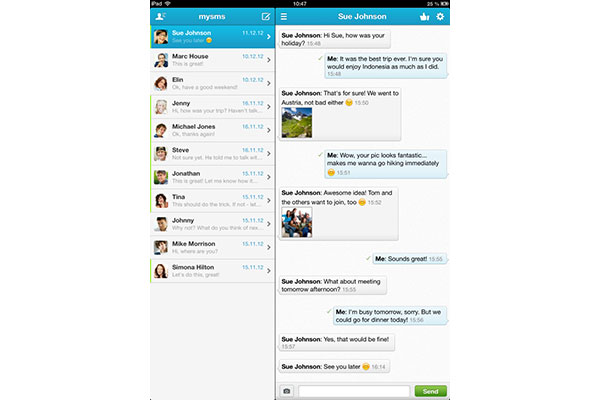
Jak přenášet zprávy
Stáhněte si MySMS
Stáhněte si MySMS z obchodu Play a nainstalujte jej do telefonu Android. Chcete-li použít aplikaci pro stolní počítače, můžete ji stáhnout z oficiálních webových stránek.
Zaregistrujte se na svém telefonním čísle
Po stažení musíte zaregistrovat účet MySMS s telefonním číslem. Pak bude automaticky synchronizovat vaše poslední 1000 části SMS, MMS a kontaktů s cloudem.
Přenos do počítače
Otevřete aplikaci MySMS pro stolní počítače nebo otevřete webové stránky v libovolném prohlížeči. Přihlaste se ke svému účtu a zkontrolujte záložní SMS. Pak můžete přenést libovolnou SMS a uložit ji do počítače.
Proč investovat do čističky vzduchu?
V tomto tutoriálu jsme ukázali různé metody pro zálohování a obnovu SMS. Jak víte, výchozí aplikace pro zasílání zpráv na smartphonech nemá kapacitu pro zálohování, import nebo export zpráv. Když vymažete historii zpráv, nikdy nevíte, kdy to budete potřebovat v budoucnu. Jedním z řešení je zálohování a obnovení zpráv SMS v telefonu. Na základě pokynů uvedených v tomto příspěvku můžete zálohovat SMS do Gmailu, SD karty a PC s některými užitečnými aplikacemi. Ale pokud chcete zálohovat a obnovit smazané SMS, jediný způsob, kterým můžete důvěřovat, je Tipard Android Data Recovery.







